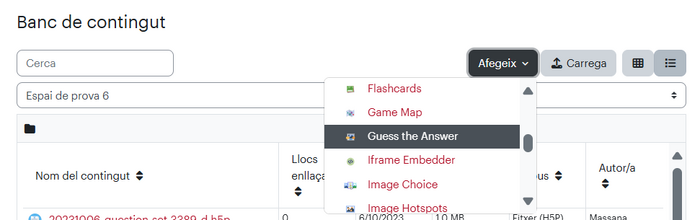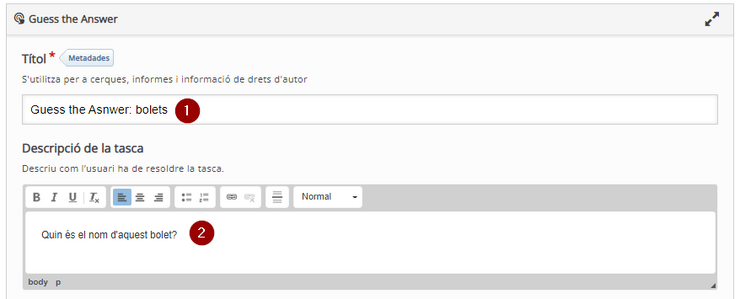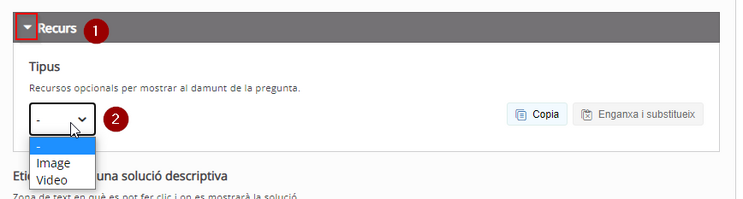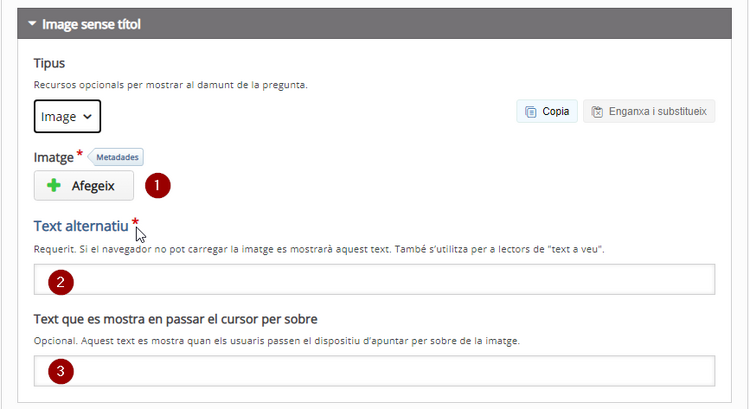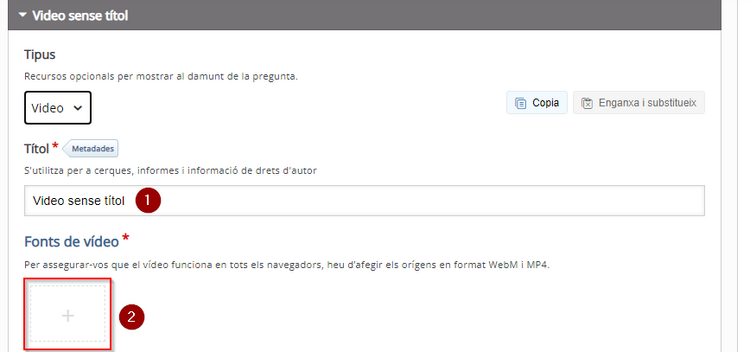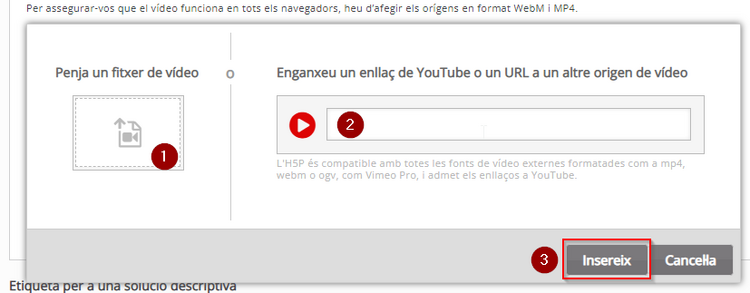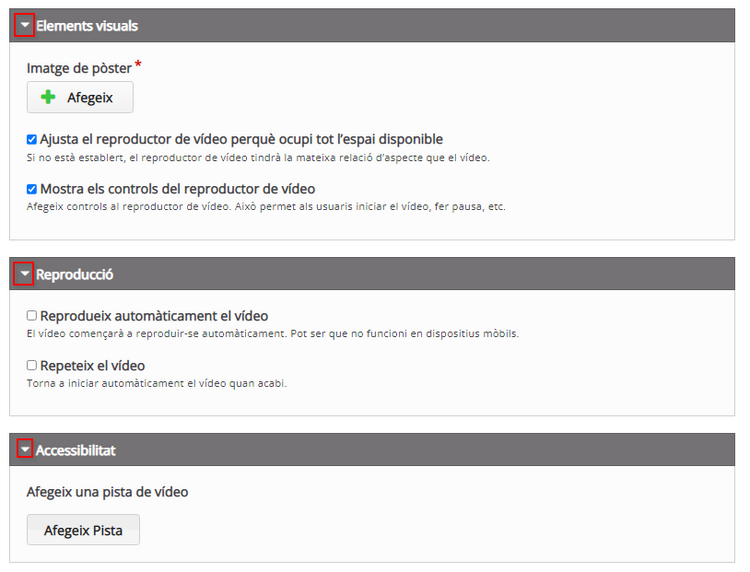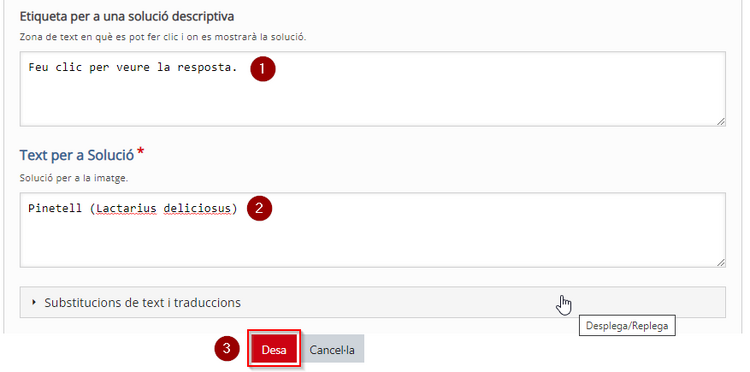H5P: Guess the Answer: diferència entre les revisions
De URecursos
Cap resum de modificació |
|||
| (Hi ha 2 revisions intermèdies del mateix usuari que no es mostren) | |||
| Línia 2: | Línia 2: | ||
=== Què és? === | === Què és? === | ||
[[Fitxer: | [[Fitxer:Guess-the-answer-icon.png|esquerra|70x70px]] | ||
''Guess the Answer'' és un contingut H5P que presenta una imatge o un vídeo amb una pregunta per a que l’usuari avanci la resposta que obtindrà prement un botó. | ''Guess the Answer'' és un contingut H5P que presenta una imatge o un vídeo amb una pregunta per a que l’usuari avanci la resposta que obtindrà prement un botó. | ||
=== Com es configura === | === Com es configura === | ||
Per | Per donar d'alta un contingut H5P, et suggerim que ho facis des del banc de contingut de l'aula on voldràs fer servir aquest contingut (si et cal, després tindràs diferents maneres de reutilitzar-la en altres aules Moodle). | ||
En la pàgina principal de l'aula, selecciona l'opció del menú horitzontal "més" i després "banc de contingut".[[Fitxer:BancContingutMoodle.png|center|587x587px|miniatura]] | |||
Aquí triarem el tipus de contingut H5P que volem configurar, en aquest cas "Guess the Answer". | |||
[[Fitxer:H5P Guess-the-Answer 01 M4.png|center|miniatura|700x700px]] | |||
Aquest contingut H5P es configura tot en una pàgina. | |||
Aquest contingut H5P es configura tot en una pàgina | |||
[[Fitxer: | Cal que posis el nom de l’activitat (1) i escriguis la pregunta que s’ha de respondre l’usuari (2). | ||
[[Fitxer:H5P Guess-the-Answer 02.png|center|miniatura|740x740px]] | |||
En desplegar l’apartat Recurs (1), tria si de fons vols una imatge o un vídeo (2). | En desplegar l’apartat Recurs (1), tria si de fons vols una imatge o un vídeo (2). | ||
[[Fitxer:H5P Guess-the-Answer 03.png|center|miniatura|743x743px]] | |||
[[Fitxer: | |||
Si has triat una imatge, clica el botó Afegeix (1) perseleccionar-la. Pots configurar un text alternatiu (2) que es mostrarà si el navegador no pot carregar la imatge i/o el text que es mostrarà en passar el ratolí per sobre (3). | Si has triat una imatge, clica el botó Afegeix (1) perseleccionar-la. Pots configurar un text alternatiu (2) que es mostrarà si el navegador no pot carregar la imatge i/o el text que es mostrarà en passar el ratolí per sobre (3). | ||
[[Fitxer:H5P Guess-the-Answer 04.png|center|miniatura|750x750px]] | |||
Si has triat un vídeo, posa-li un títol (1) i clica el botó “+” (2) per seleccionar-lo, | Si has triat un vídeo, posa-li un títol (1) i clica el botó “+” (2) per seleccionar-lo, | ||
[[Fitxer:H5P Guess-the-Answer 06.png|center|miniatura|750x750px]] | |||
Tot i que pots adjuntar el vídeo (1) o enllaçar-lo (2) et recomanem fermament aquesta segona opció, perquè fa el contingut H5P més lleuger. Clica el botó ''Insereix'' per confirmar la selecció (3). | Tot i que pots adjuntar el vídeo (1) o enllaçar-lo (2) et recomanem fermament aquesta segona opció, perquè fa el contingut H5P més lleuger. Clica el botó ''Insereix'' per confirmar la selecció (3). | ||
[[Fitxer:H5P Guess-the-Answer 07.png|center|miniatura|750x750px]] | |||
Pots configurar la resta de les opcions del vídeo als apartats ''Elements visuals, Reproducció'' i ''Accessibilitat.'' | Pots configurar la resta de les opcions del vídeo als apartats ''Elements visuals, Reproducció'' i ''Accessibilitat.'' | ||
[[Fitxer:H5P Guess-the-Answer 08.png|center|miniatura|750x750px]] | |||
Ja només et queda modificar (si vols) el missatge de la zona on ha de clicar l’usuari per veure la resposta (2) i escriure la solució (2). | Ja només et queda modificar (si vols) el missatge de la zona on ha de clicar l’usuari per veure la resposta (2) i escriure la solució (2). | ||
Clica el botó ''Desa'' per confirmar la configuració (3). | Clica el botó ''Desa'' per confirmar la configuració (3). | ||
[[Fitxer:H5P Guess-the-Answer 05.png|center|miniatura|750x750px]] | |||
[[Fitxer: | |||
=== Exemple === | === Exemple === | ||
| Línia 50: | Línia 48: | ||
=== Altres informacions i ajudes d'interès === | === Altres informacions i ajudes d'interès === | ||
Si | Si vols ampliar la informació, pots trobar més detalls a la [https://h5p.org/ pàgina web d'H5P]. | ||
Pots, també, consultar la [[Tipus d'H5P|llista d'altres tipus de continguts H5P]]. | |||
Revisió de 12:49, 9 jul 2025
- Audio
- Accordion
- Advent Calendar
- Agamotto
- Arithmetic Quiz
- Audio Recorder
- Branching Scenario
- Chart
- Collage
- Column
- Course Presentation
- Crossword
- Dialog Cards
- Dictation
- Documentation Tool
- Drag and drop
- Drag the Words
- Essay
- Fill in the Blanks
- Find Multiple Hotspots
- Find the Hotspot
- Find the Words
- Flashcards
- Guess the Answer
- Iframe Embedder
- Image Choice
- Image Hotspots
- Image Juxtaposition
- Image Sequencing
- Image Slider
- Image pairing
- Interactive Book
- Interactive Video
- KewAr Code
- Mark the Words
- Memory Game
- Multiple Choice
- Personality Quiz
- Question Set
- Questionnaire
- Single Choice Set
- Sort the Paragraphs
- Speak the Words
- Speak the Words Set
- Summary
- Timeline
- True/False Question
- Altres elements
Què és?
Guess the Answer és un contingut H5P que presenta una imatge o un vídeo amb una pregunta per a que l’usuari avanci la resposta que obtindrà prement un botó.
Com es configura
Per donar d'alta un contingut H5P, et suggerim que ho facis des del banc de contingut de l'aula on voldràs fer servir aquest contingut (si et cal, després tindràs diferents maneres de reutilitzar-la en altres aules Moodle).
En la pàgina principal de l'aula, selecciona l'opció del menú horitzontal "més" i després "banc de contingut".
Aquí triarem el tipus de contingut H5P que volem configurar, en aquest cas "Guess the Answer".
Aquest contingut H5P es configura tot en una pàgina.
Cal que posis el nom de l’activitat (1) i escriguis la pregunta que s’ha de respondre l’usuari (2).
En desplegar l’apartat Recurs (1), tria si de fons vols una imatge o un vídeo (2).
Si has triat una imatge, clica el botó Afegeix (1) perseleccionar-la. Pots configurar un text alternatiu (2) que es mostrarà si el navegador no pot carregar la imatge i/o el text que es mostrarà en passar el ratolí per sobre (3).
Si has triat un vídeo, posa-li un títol (1) i clica el botó “+” (2) per seleccionar-lo,
Tot i que pots adjuntar el vídeo (1) o enllaçar-lo (2) et recomanem fermament aquesta segona opció, perquè fa el contingut H5P més lleuger. Clica el botó Insereix per confirmar la selecció (3).
Pots configurar la resta de les opcions del vídeo als apartats Elements visuals, Reproducció i Accessibilitat.
Ja només et queda modificar (si vols) el missatge de la zona on ha de clicar l’usuari per veure la resposta (2) i escriure la solució (2).
Clica el botó Desa per confirmar la configuració (3).
Exemple
Altres informacions i ajudes d'interès
Si vols ampliar la informació, pots trobar més detalls a la pàgina web d'H5P.
Pots, també, consultar la llista d'altres tipus de continguts H5P.